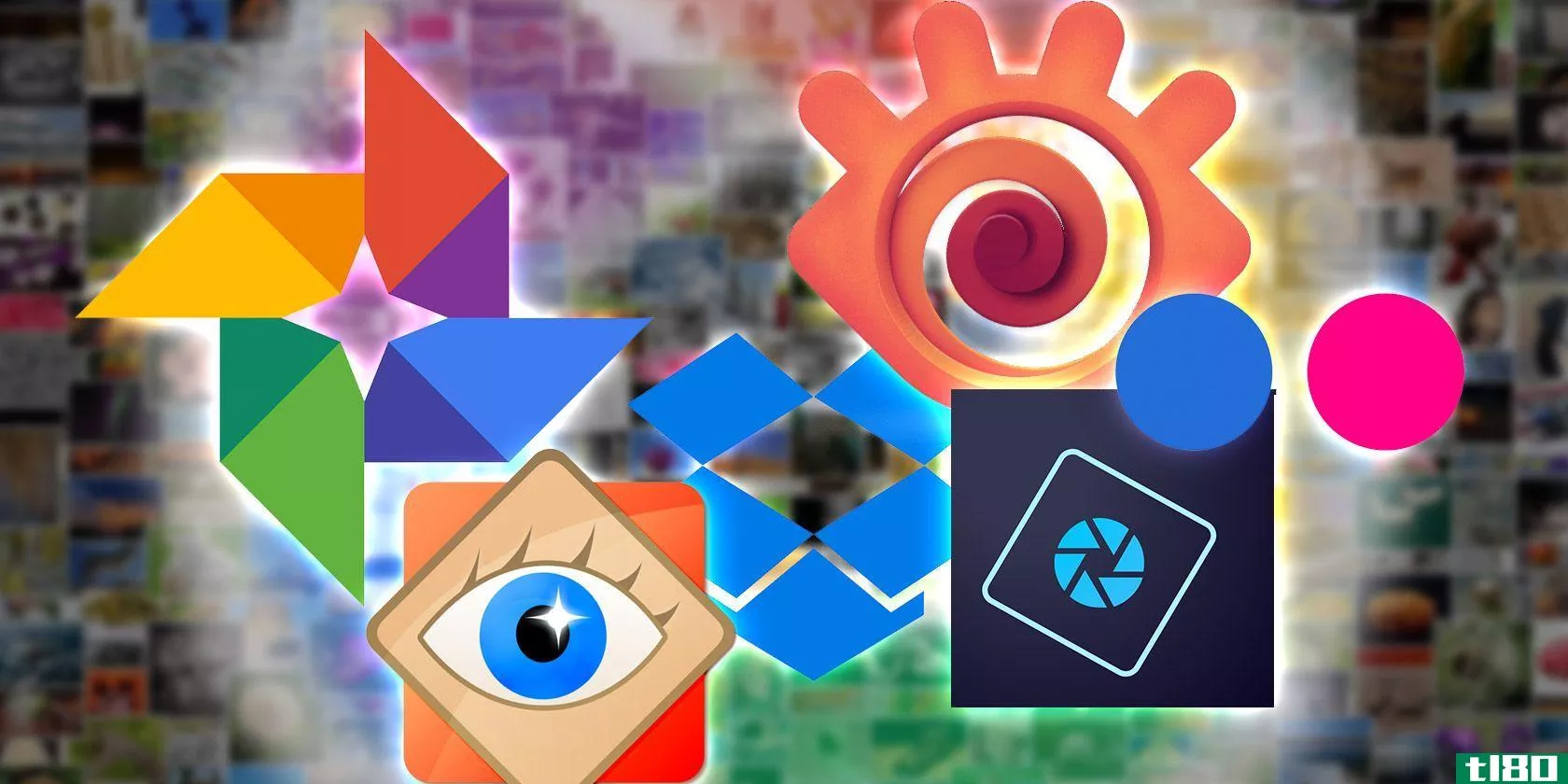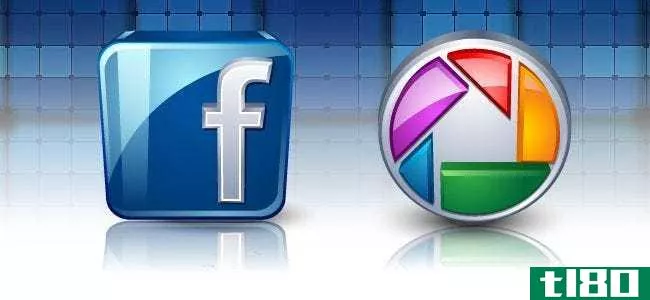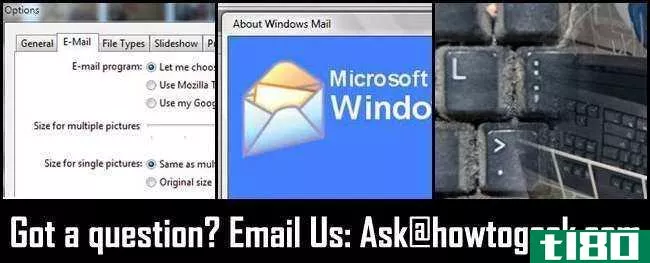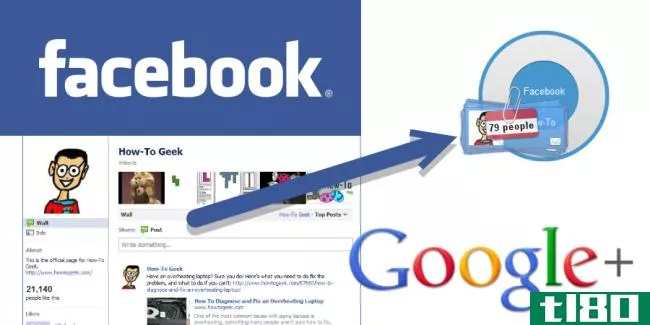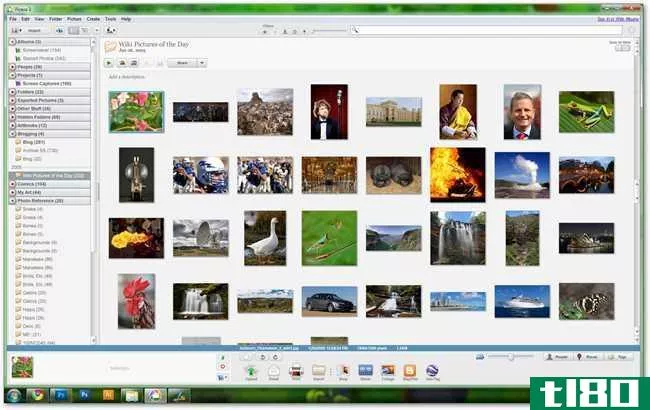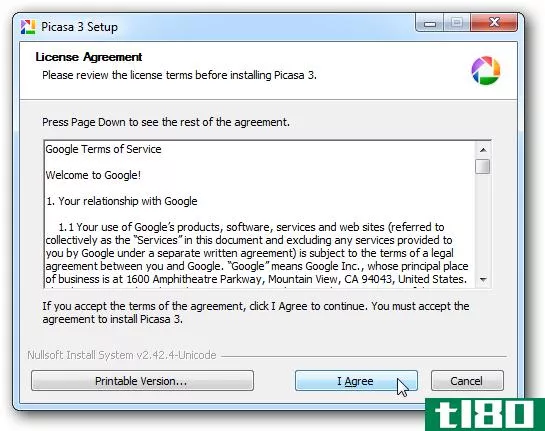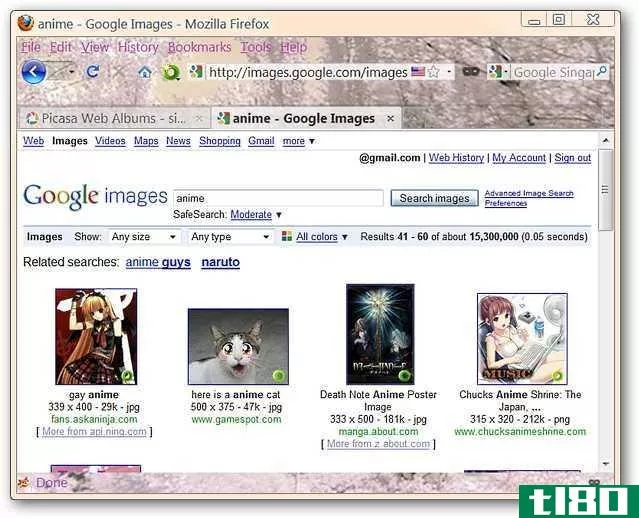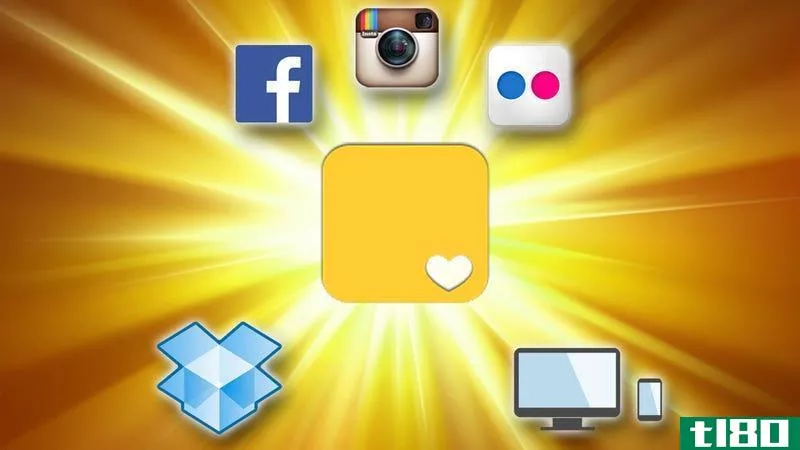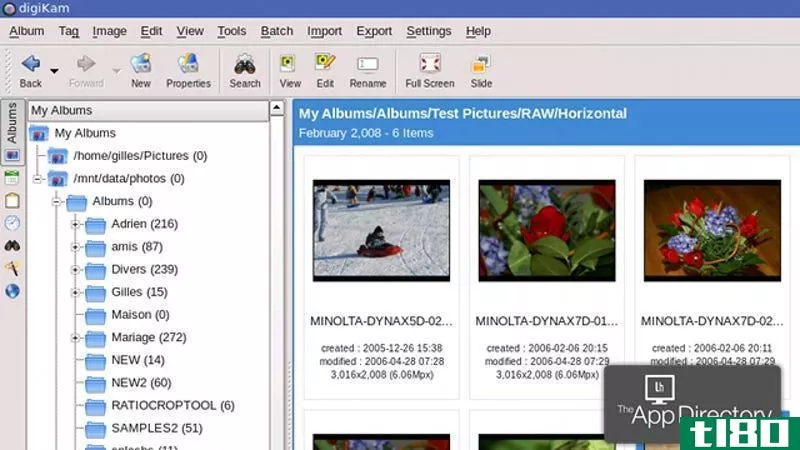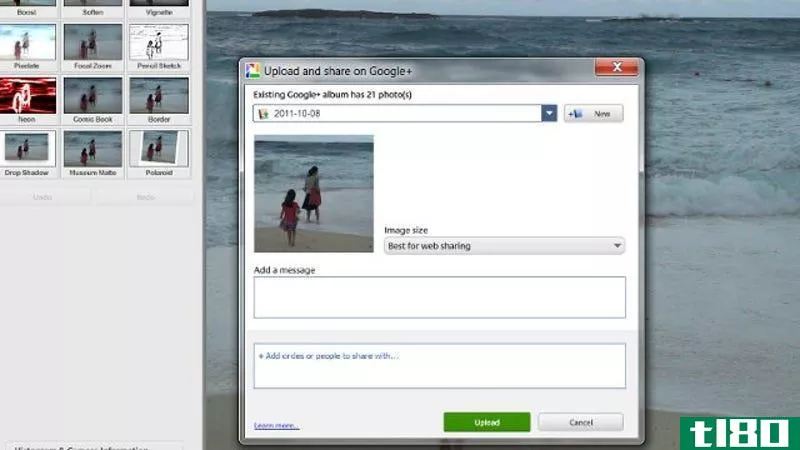使用picasa编辑您的数码照片

点击查看您拍摄了大量数码照片,您需要一种快速方法来修复红眼、调整扭曲图像、裁剪、锐化和缩放。如果你没有现金或耐心去获得Photoshop的副本并学习如何使用它,免费的Windows照片管理软件Picasa可能会拥有你所需要的一切,来根据你的喜好调整你的照片。上周,我们讨论了如何与Picasa一起组织一次大规模的数字照片收集。本周,我将向您展示如何使用Picasa通过一系列实用工具快速、轻松地编辑您的照片。
开始编辑派对
当然,现在任何熟悉成熟照片编辑程序(如Photoshop)魔力的人都可能会对Picasa的编辑能力嗤之以鼻。然而,Photoshop和类似的程序花费了很多钱。皮卡萨是免费的。尼纳,尼纳,尼纳。
要在Picasa中编辑单个图片,只需双击Picasa库中的图片缩略图。


完成此操作后,您将进入编辑屏幕,编辑工作区左侧有三个选项选项卡:基本修复、调整和效果。我将简要介绍我最喜欢的每一个调整;基本上,我发现最有用的。
基本效果
“基本效果”选项卡几乎就是我花费大部分时间的地方。你可以裁剪、矫正扭曲的照片、修复红眼、调整对比度和颜色;还有一个“我感到很幸运”按钮,它要求Picasa以他们认为合适的方式修复你的照片(结果通常很好,但我更喜欢自己动手)。

您所做的任何事情都可以通过方便的“撤消”按钮立即撤消。此外,只有单击“保存更改”按钮,编辑才是最终的,这有点奇怪。您必须进行编辑,单击“返回库”按钮,然后单击相册标题中的“保存更改”按钮。此时,您的编辑现在已保存,您已正式覆盖原始照片,但是,您的原始照片(无编辑)都方便地存储在Picasa中名为“originals”的文件夹中。
调谐

“调整”选项卡提供由滑块操作的选项,允许您调整数码照片中的照明。再说一次,肯定没有一个成熟的编辑那么强大,但它确实起到了作用。以下是您得到的:
- 填充光:调整背景光,同时保持正面图像完整
- 亮点:照亮整个图像
- 阴影:使整个照片变暗
- 色温:玩你照片中的颜色
如果你同时使用它们,而不是一次只使用一个,你会得到最好的效果;此外,与“基本修复”选项卡类似,您也可以选择让Picasa为您完成所有工作,方法是单击小按钮,上面有一根看起来像魔杖的东西……或者可能是炸大黄?不管怎样,它都能完成任务。
影响

现在,我们来到Picasa照片编辑部分,在该部分中,您可以应用诸如Warmify(暖化肤色或其他颜色)、Glow(提供冷模糊效果)、Sepia(老化照片)等效果。对于每个选项,您都可以使用滑块来指示大小、锐度、色调,或者只需一个简单的“撤消”按钮。当然,这是非常基本的,但是对于一个免费的程序来说,这并不太糟糕。
各种picasa编辑技巧
虽然我已经大致介绍了Picasa提供的编辑选项,但您还应该了解以下几点:

- 您可以通过单击“**标题”在照片上添加标题您正在编辑的照片下方的文本。
- 如果你想编辑很多照片,只需点击编辑工作区顶部的箭头;这将为您提供文件夹中的下一张照片。
- 如果您想一次编辑多张照片,Picasa允许有限的批量编辑。按住CTRL键选择多张照片,然后点击“图片”、“批量编辑”。如果要从不同相册中选择照片,请单击编辑窗口底部照片托盘中的“保留”按钮。
- 是否一次撤消对多张照片的多个编辑?简单。按住CTRL键选择照片,然后单击“图片”,“撤消所有编辑”
- 如果您需要的不仅仅是Picasa能够为您提供的编辑功能,那么您可以使用Picasa内部的其他照片编辑应用程序。只需单击要调整的照片,然后单击“文件”、“在编辑器中打开文件”(或CTRL+Shift+O)。您的默认图像编辑程序将出现。
这就是皮卡萨编辑的愚蠢之处。下周,我将向您展示如何使用Picasa**幻灯片、网络相册和更多有趣的东西。在那之前,为什么不在评论中分享你是如何使用Picasa组织或编辑你的数码照片集的呢?来吧,你知道你想。
Wendy Boswell,Lifehacker的周末编辑,是一个照片编辑傻瓜。使用Technophilia订阅源订阅她的专题系列Technophilia。
- 发表于 2021-08-01 01:59
- 阅读 ( 48 )
- 分类:互联网
你可能感兴趣的文章
10个最好的picasa替代品
...有很多很酷的特性,但是对于那些喜欢在照片组织软件中使用更实际的方法的人来说,它还不够强大。 ...
- 发布于 2021-03-22 03:36
- 阅读 ( 1004 )
如何通过后期处理修复照片中的白平衡不良
...看到需要好好编辑的照片。 例如,假设您在家庭活动中使用相机上的补充闪光灯拍照,其中一张照片中的闪光灯仍在循环(因此颜色平衡处于关闭状态,因为您将颜色平衡设置为与闪光灯的蓝色灯光相匹配,而不是房间中白炽...
- 发布于 2021-04-09 00:40
- 阅读 ( 172 )
如何向picasa添加发送到facebook功能
...le的免费照片管理器/编辑器Picasa来导入、排序和编辑你的数码照片,并且你经常在Facebook上分享相册中的照片,那么没有什么好的理由不按照今天的教程把它们整合在一起。以下是配置Picasa将照片直接发送到Facebook的一些好处: ...
- 发布于 2021-04-11 17:45
- 阅读 ( 179 )
询问htg:批量调整照片大小,导出outlookexpress邮件,清理脏键盘
...了Gmail和你机器上的默认电子邮件客户端,如果你想继续使用Yahoo!邮件您需要配置一个轻量级客户端,如Mozilla Thunderbird来使用Yahoo!邮件。 或者,您可以简单地导出和调整大小的照片使用Picasa和手动添加到您的雅虎!邮件或(...
- 发布于 2021-04-12 17:54
- 阅读 ( 176 )
如何从facebook迁移到google+
...动社交网络并不是最简单的事情,但幸运的是,我们可以使用一些工具来迁移图片、视频和朋友。墙贴和消息在网络之间迁移是没有意义的,所以我们将把它们排除在外。 导出facebook信息 从下载你所有的Facebook信息开始。要做...
- 发布于 2021-04-12 21:26
- 阅读 ( 166 )
如何使用免费软件创建高质量的照片打印
...可以打开、编辑和打印图像,但googlepicasa是功能最丰富、使用最方便的软件之一。我们来看看如何用Picasa打印高质量的照片。 使用Picasa编辑和打印 Picasa的基本照片编辑工具使其成为调整图像颜色、裁剪以及对红眼、亮度和对比...
- 发布于 2021-04-13 03:20
- 阅读 ( 205 )
在windows中预览具有灯箱效果的图片
...,嫉妒你的Mac电脑的酷炫快速预览工具吗?下面介绍如何使用Picasa照片查看器在Windows中快速而时髦地预览图片。 如果您使用的是Mac OS X,您可以通过在Finder中选择图片并按空格键来快速预览图片等。它可以让您快速地看到更大...
- 发布于 2021-04-13 12:39
- 阅读 ( 122 )
使用addtopicasa快速将照片保存到picasa网络相册中
...现一张你想添加到Picasa网络相册中的照片?现在,您可以使用用于Firefox的AddToPicasa扩展轻松快速地完成这项工作。 安装和设置 一旦下载并安装了扩展,就可以开始了。没有需要注意的设置或配置。找到喜欢的照片后,使用右键...
- 发布于 2021-04-14 05:14
- 阅读 ( 83 )
如何把你所有的照片从网上合并成一个有凝聚力的集合
...快将首先面向专业用户。Dropbox帐户。在本文中,我们将使用Dropbox,但Trovebox支持Box、amaz***3、CX.com、Dreamhost DreamObjects或Internet存档帐户,以及您自己的本地存储(如果您愿意)。(可选)供移动使用的iOS或Android设备。(可选)...
- 发布于 2021-05-23 13:36
- 阅读 ( 163 )
linux最佳照片管理应用程序
...解决红眼、颜色和照明等问题支持图像编辑器的许多插件使用您的照片创建幻灯片、日历和其他创作通过电子邮件或Flickr、Picasa、SmugMug、Facebook等社交网络共享您的照片DigiKam是一个功能非常全面的程序,所以要查看它所提供的...
- 发布于 2021-05-27 04:50
- 阅读 ( 151 )